ゲーム制作には必要なモノが沢山あります。特に個人的に困っているのがキャラクターや背景とかの、いわゆるパーツ的な素材です。
「とりあえず試しにゲームを作ってみたい」という場合、フリーで使えるものを探すのも中々大変だったりします。google検索してもリンク集ばかりが出てきて肝心なサイトは全然出てこなかったりします。
Unityにはアセットストアという便利なものがあるので基本的な利用法を確認していきます。
Unityのアセットストア
アセット(Assets)は日本語にすると資産とか資源って言う意味ですね。画像や音楽、効果音、ツールなどの事をアセットと言ったりします。
AssetStoreというのはアセットを公開、販売している所ですね。有料のものが多いですが、無料で使えるのも沢山あります。
アセットストアから素材を入手する方法
Unityの「Window」→「AssetStore」を選択。
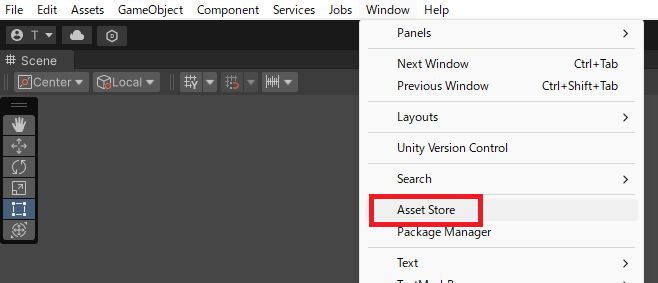
「Search online」ボタンを押すとブラウザが開いてアセットストアへ飛びます。
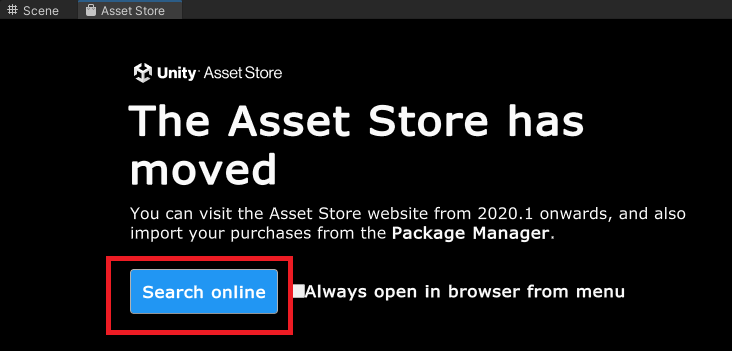
試しに無料で使えるのを探してみます。UnityAssetStoreを開いたら「2D」を選びます。

ページ右側のメニューで「FREE Assets」で絞り込みます。カテゴリを絞ってもOK。
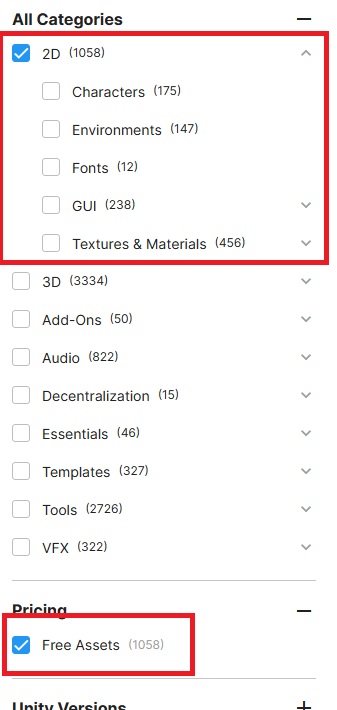
一番左上に出てきたのを試しに入れてみます。表示されているのは時期による変わると思います。新しいのが増えたり、以前は無料で使えたが有料になったりがあります。
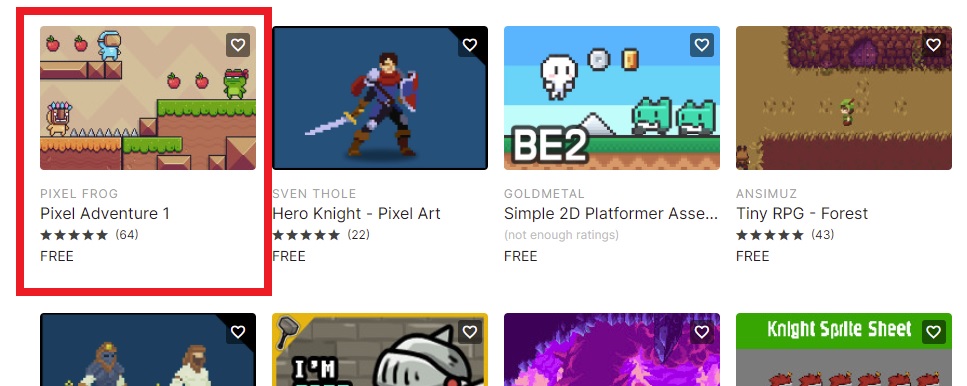
「Add to My Assets」を押すと追加されます。
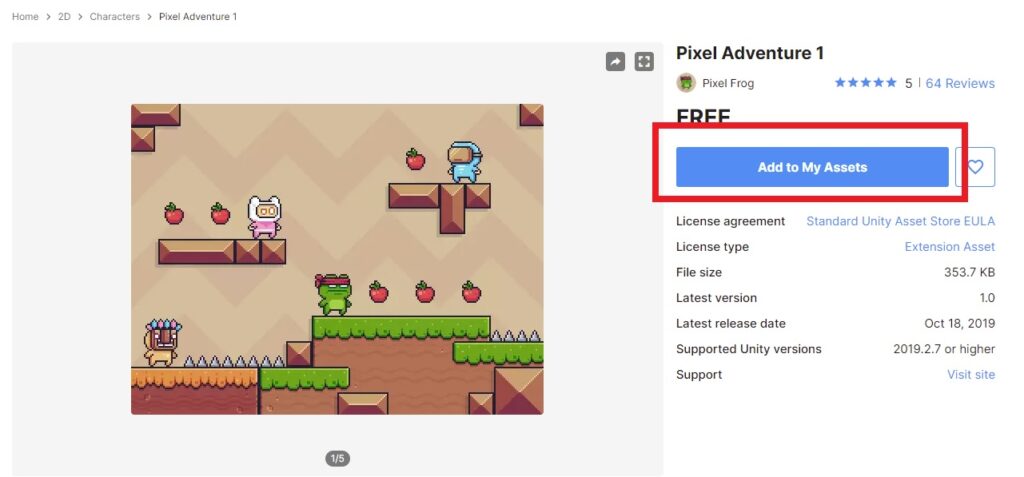
Unity側での操作
追加することが出来たら、Unityで取り込み操作を行います。
Unityの「Window」→「Package Manager」を選択します。
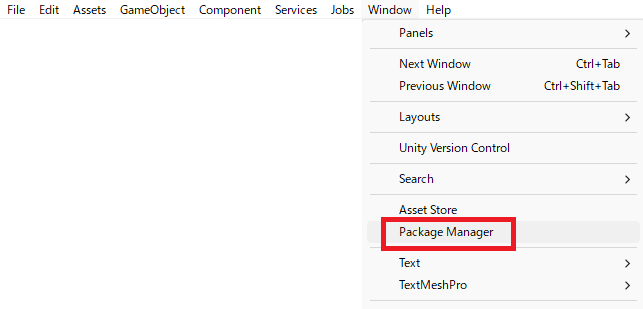
パッケージマネージャーが開くので、「Packages」を「My Assets」にして追加したアセットが表示されたら選択して「Download」します。見つかりにくい場合は、検索窓に名前の一部を入れると良いです。
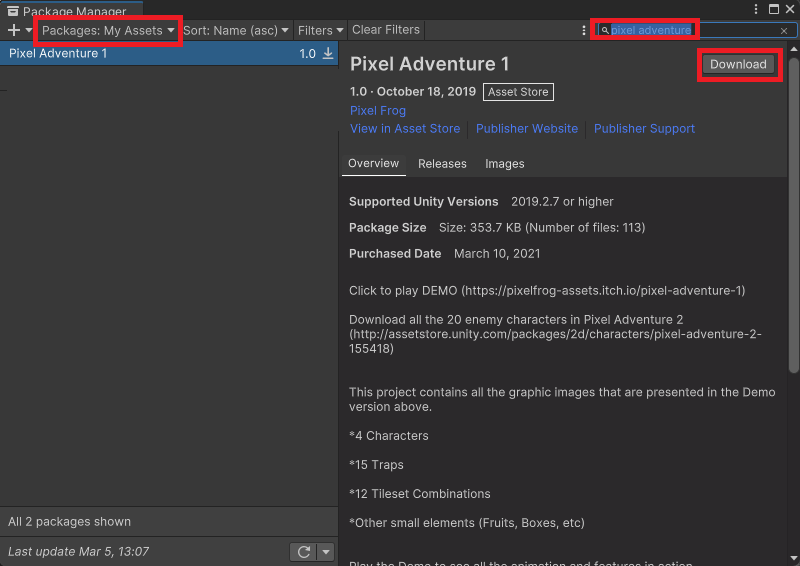
ダウンロードが完了したら「Import」ボタンを押します。下記画面が出たら、全てにチェックを入れたまま「Import」を押します。
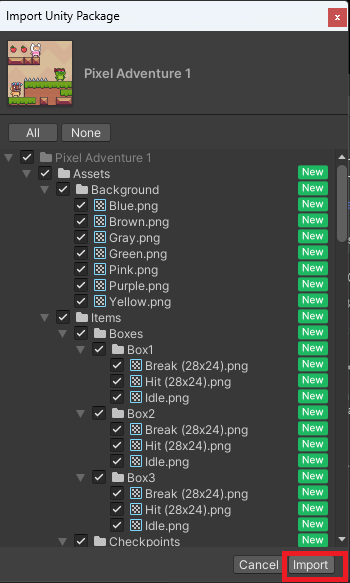
「インポート」が完了すると「プロジェクト」の「Aseets」内に取りこまれます。使いたい素材を自分で作ったシーンに持ってこればOK。
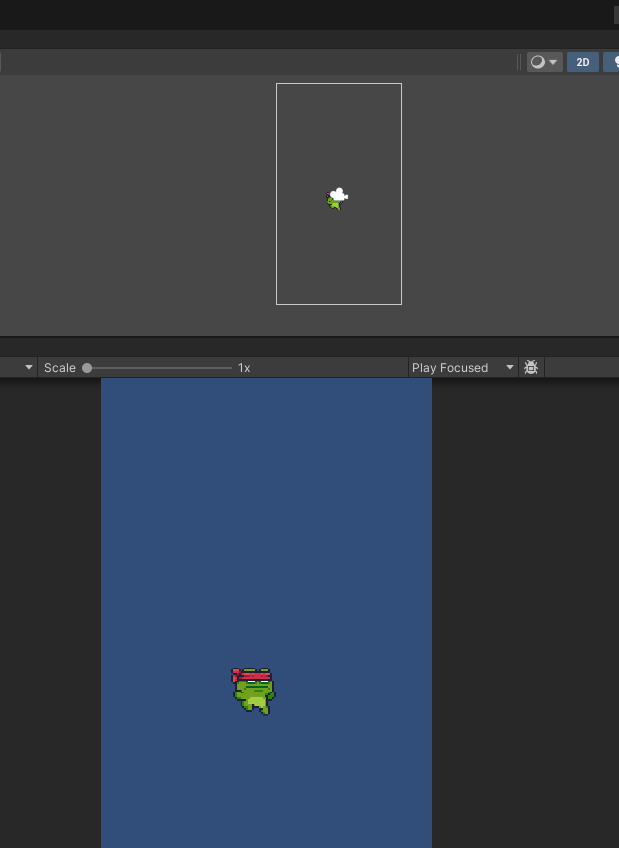
SceneフォルダにあるDemoを開くと素材の一覧が出てきます。
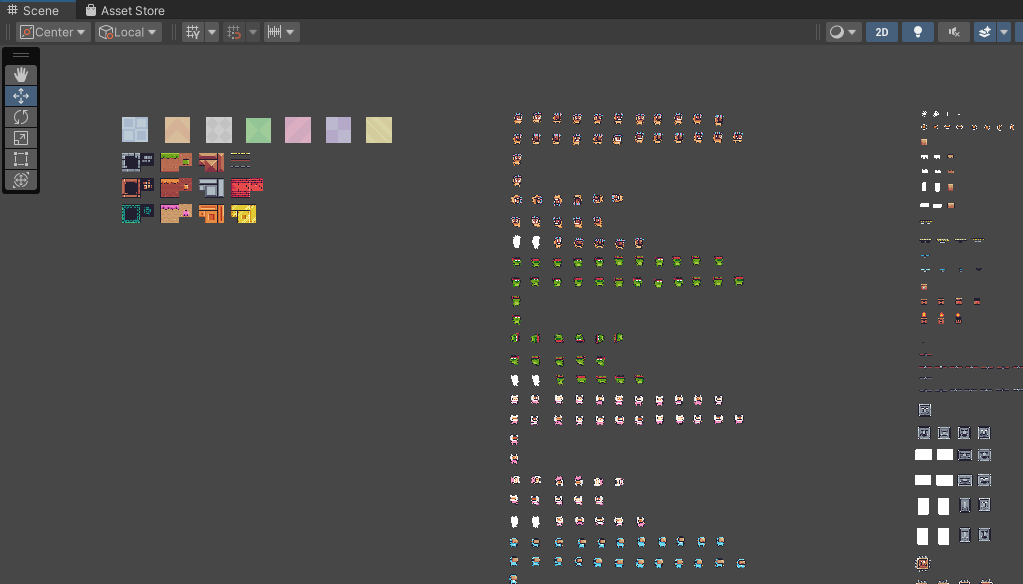
このアセットストア簡単で便利です。とりあえずUnityを触ってみたいって人もかなり役に立ちます。
